如何在没有 iTunes 的情况下将视频从 PC 传输到 iPad
 发布者 欧丽莎 / 08年2022月09日00:XNUMX
发布者 欧丽莎 / 08年2022月09日00:XNUMX 我想知道如何在没有 iTunes 的情况下将视频从 PC 传输到 iPad。 我不太喜欢 iTunes,它不太好用。 谁能帮忙? 谢谢!
您需要将 PC 视频传输到 iPad 的原因有很多。 也许您想在躺在床上、旅途中或其他什么时候用便携式设备观看它们。 也许您需要在 iPad 上使用它们来工作、学习等。
无论您面临哪种情况,您都可以学习这篇文章中的 4 种轻松方法,轻松将视频从 PC 移动到 iPad。


指南清单
第 1 部分。 如何通过 iOS 的 FoneTrans 将视频从 PC 传输到没有 iTunes 的 iPad
第一个建议是 适用于iOS的FoneTrans,Windows 和 Mac 上的第三方工具,可帮助您在设备和计算机之间传输数据。 支持各种数据,例如照片、联系人、消息、视频等。 因此,您可以在下载后按照屏幕上的说明简单地将其安装到计算机上。
以下是如何使用 FoneTrans for iOS 将视频从 PC 传输到 iPad。
使用iOS版FoneTrans,您将可以自由地将数据从iPhone传输到计算机。 您不仅可以将iPhone短信传输到计算机,而且可以将照片,视频和联系人轻松地移动到PC。
- 轻松传输照片,视频,联系人,WhatsApp和更多数据。
- 传输前预览数据。
- 提供iPhone,iPad和iPod touch。
在计算机上下载该程序,然后按照屏幕上的说明单击并安装它。
将 iPad 插入电脑,运行 适用于iOS的FoneTrans。 选择 视频 从左侧的选项卡。

单击第一个添加图标,然后从本地文件夹中选择视频。
选择项目并开始将视频从 PC 传输到 iPad。
顺便一提, 适用于iOS的FoneTrans 还可以帮助您从或向 iTunes 传输数据,以便您可以将播放列表从 iPod 或其他东西传输到 iTunes。
除了PC,它还支持Mac电脑,你可以相应地在PC或Mac上使用这个程序。
有些人担心计算机上的第三方工具来管理他们的数据的安全问题。 实际上,它永远不会保存或修改您的数据。 使用是 100% 安全的。
但是,我们将介绍更多工具,包括 Apple 将视频从 PC 复制到 iPad 的方法。
使用iOS版FoneTrans,您将可以自由地将数据从iPhone传输到计算机。 您不仅可以将iPhone短信传输到计算机,而且可以将照片,视频和联系人轻松地移动到PC。
- 轻松传输照片,视频,联系人,WhatsApp和更多数据。
- 传输前预览数据。
- 提供iPhone,iPad和iPod touch。
第 2 部分。通过 iCloud Drive 将视频从 PC 传输到 iPad
您应该知道 iCloud Drive 是一个不同的 iCloud 同步功能。 与其他云服务一样,iCloud Drive 允许您使用 iCloud 帐户上传和访问文件。 所以,同样地,您可以从 PC 上传视频,然后将这些视频文件下载到 iPad。
下面是如何使用 iCloud Drive 将视频从 PC 传输到 iPad 的演示。
在计算机上打开浏览器并访问 icloud.com。 您需要登录您的 iCloud 帐户。 然后选择 iCloud的驱动器,然后从计算机文件夹中拖放视频。
您也可以在电脑上访问 iCloud for Windows 程序,将视频直接上传到其 iCloud 照片文件夹。
使用相同的 iCloud 帐户前往 iPad,然后打开 档 应用程序。 找到视频,点击并在 iPad 上下载。
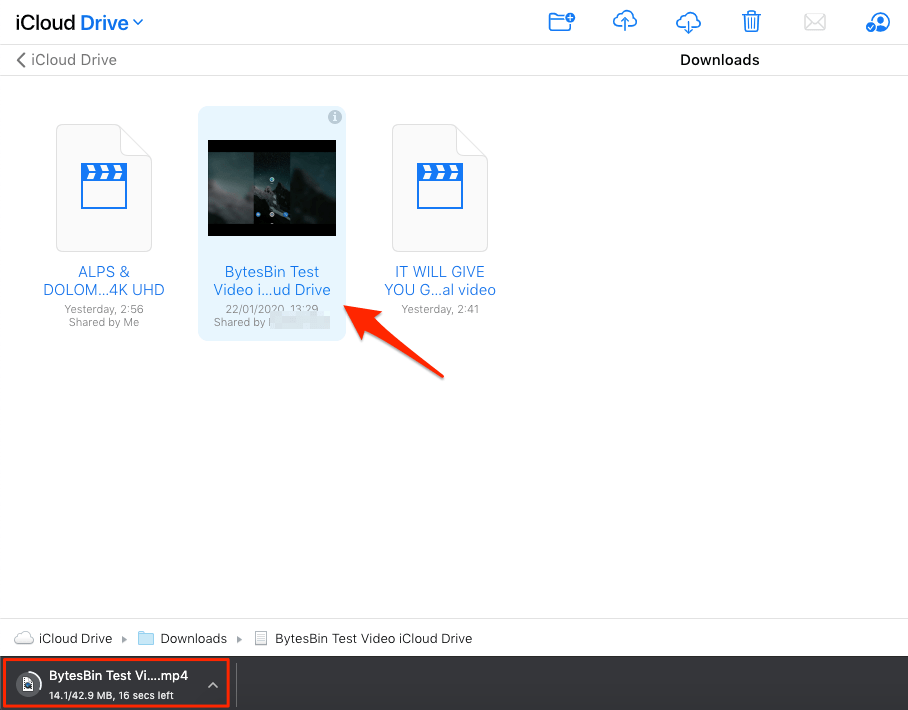
顺便说一句,您还可以在计算机上运行 iCloud for Windows 程序以自动下载它们。
如果您想使用 iCloud 自动同步功能,请移至下一部分。
使用iOS版FoneTrans,您将可以自由地将数据从iPhone传输到计算机。 您不仅可以将iPhone短信传输到计算机,而且可以将照片,视频和联系人轻松地移动到PC。
- 轻松传输照片,视频,联系人,WhatsApp和更多数据。
- 传输前预览数据。
- 提供iPhone,iPad和iPod touch。
第 3 部分。使用 iCloud 同步功能将视频从 PC 传输到 iPad
每个拥有个人帐户的 iCloud 用户都可以启用 iCloud 同步功能,以在具有相同帐户的所有 iOS 设备上同步不同的数据。 对于想要传输保存在照片应用程序中的视频的人,您还可以启用此功能的视频以将视频从 PC 传输到 iPad。
以下是将视频从 PC 传输到 iPad 的详细步骤。
在电脑上下载 Windows 版 iCloud,通过以下方式启用同步功能 附加选项 > 图片 > iCloud的照片库 > 完成 > 使用.
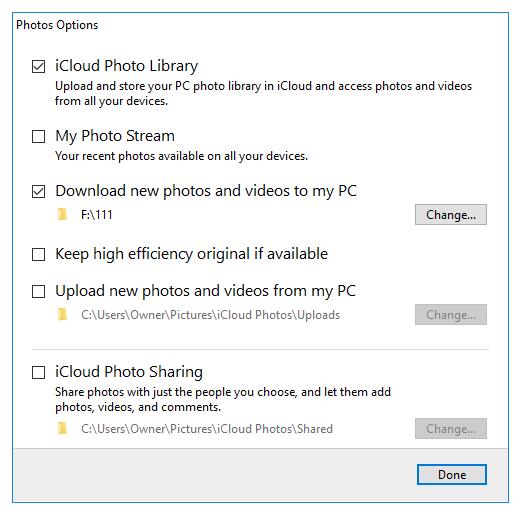
通过打开文件夹 这台电脑 > iCloud的照片 > 上传,将视频拖放到其中。
启用 iCloud 照片同步 通过功能 个人设置 > [你的名字] > iCloud的 > 图片 > iCloud的照片,将其打开。
同样,您可以将视频从 iCloud 下载到 PC。 您在这里有 2 个选项。
使用iOS版FoneTrans,您将可以自由地将数据从iPhone传输到计算机。 您不仅可以将iPhone短信传输到计算机,而且可以将照片,视频和联系人轻松地移动到PC。
- 轻松传输照片,视频,联系人,WhatsApp和更多数据。
- 传输前预览数据。
- 提供iPhone,iPad和iPod touch。
首先,下载适用于 Windows 的 iCloud,然后选中 iCloud的照片库 和 将新照片和视频下载到我的电脑上. 然后您同步的视频将自动下载到 PC。
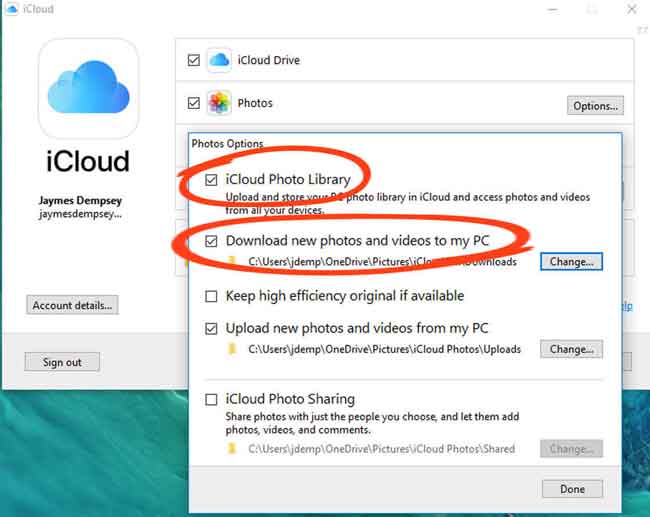
其次,访问官方www.icloud.com,找到您上传的视频,然后下载。

第 4 部分。 通过 USB 电缆将视频从 PC 传输到 iPad
照片和视频可以直接通过 USB 数据线在 PC 和 iPad 之间传输,无需额外工具。 就像在 Android 手机和计算机之间移动文件一样,您可以使用鼠标在文件夹之间拖放文件。 这是您将视频从 PC 直接移动到 iPad 的教程。
通过打开 iPhone 文件夹 这台电脑 > iPhone > 内部存储 > DCIM.
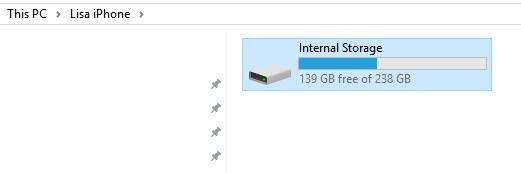
选择一个文件夹。 从本地文件夹拖放视频。
有时,您无法使用此方法访问您喜欢的特定视频。 您可以在计算机上试用 iOS 版 FoneTrans 以快速查找和传输您想要的内容,而不会浪费时间一一检查视频。
使用iOS版FoneTrans,您将可以自由地将数据从iPhone传输到计算机。 您不仅可以将iPhone短信传输到计算机,而且可以将照片,视频和联系人轻松地移动到PC。
- 轻松传输照片,视频,联系人,WhatsApp和更多数据。
- 传输前预览数据。
- 提供iPhone,iPad和iPod touch。
第 5 部分。有关将视频从 PC 传输到 iPad 的常见问题解答
1. 如何将视频从 Windows 10 传输到 iPad?
本文中的所有方法都可以将视频从 Windows 10 传输到 iPad。 请从他们中挑选一个并立即尝试!
2. 如何将文件从 PC 无线传输到 iPad?
某些文件格式可能不支持通过 USB、iTunes 或 iCloud 传输。 你应该试试 适用于iOS的FoneTrans 在计算机上传输文件,因为有各种文件可用。
3. 如何在没有 iTunes 或 iCloud 的情况下将照片从 PC 传输到 iPad?
下载 适用于iOS的FoneTrans 在电脑上,然后选择 图片 从左侧面板。 点击 加 图标并选择要传输到 iPad 的照片。
4. 可以在 PC 上使用 AirDrop 吗?
遗憾的是,您无法在 PC 上使用 AirDrop。 此功能仅适用于 Mac。 但是,如果您想在 iOS 设备和计算机之间传输数据,FoneTrans for iOS 可能对您有所帮助。
有很多方法可以将视频从 PC 传输到 iPad,您不能一一尝试。 如果您是想要在 iPad 上通过 PC 观看视频的人,您可以选择其中一个看起来很适合您的视频。
在上述所有建议中, 适用于iOS的FoneTrans 仍然是最推荐的一种。 对于每个人来说,这是一个专业但容易的选择。 为什么不下载并立即尝试!
使用iOS版FoneTrans,您将可以自由地将数据从iPhone传输到计算机。 您不仅可以将iPhone短信传输到计算机,而且可以将照片,视频和联系人轻松地移动到PC。
- 轻松传输照片,视频,联系人,WhatsApp和更多数据。
- 传输前预览数据。
- 提供iPhone,iPad和iPod touch。
